Como usar o recurso Emoji no seu telefone Galaxy
O AR Emoji no telefone Galaxy é um personagem virtual que se parece com você. Crie o seu próprio emoji e envie-o por mensagem aos seus amigos e familiares. Existem muitas opções para tirar fotos e vídeos engraçados com emojis. Siga o guia abaixo para criar e usar seu próprio emoji.
Antes de tentar as recomendações abaixo, certifique-se de verificar se o software do seu dispositivo e os aplicativos relacionados estão atualizados para a versão mais recente. Para atualizar o software do seu dispositivo móvel, siga estes passos:
Passo 1. Vá para Configurações> Atualização de software.
Passo 2. Toque em Download e instalar.
Passo 3. Siga as instruções no ecrã.
Criar um Emoji de AR que se parece com você
AR significa Realidade Aumentada (Augmented Reality), e um AR Emoji reconhece seu rosto e o transforma em uma versão de desenho animado de um emoji que se parece com você. AR Emojis pode ser criado no aplicativo AR Zone. Para criar a sua versão emoji, siga os passos abaixo.
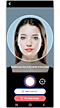

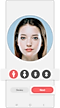

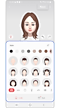

Passo 5. Você pode editar alguns dos detalhes mais sutis antes de salvar seu emoji. Toque nos ícones Rosto, Maquiagem, Roupas ou Acessórios na parte inferior para alterar os recursos do seu emoji conforme necessário. Quando terminar, toque em Avançar e, em seguida, toque em Tudo pronto para salvar seu emoji.
Nota: Alguns recursos podem não estar disponíveis dependendo do provedor de serviços ou modelo.
Captura de fotos ou vídeos com emojis
Crie fotos e vídeos divertidos com emojis usando vários modos de foto.
Passo 1. Abra o aplicativo AR Zone e toque em AR Emoji Câmera.
Passo 2. Selecione o emoji e o modo que deseja usar. Toque no ícone emoji para tirar uma foto ou toque e segure o ícone para gravar um vídeo.
Passo 3. Você pode visualizar e compartilhar as fotos e vídeos que capturou ou gravou com emoji no aplicativo Galeria.
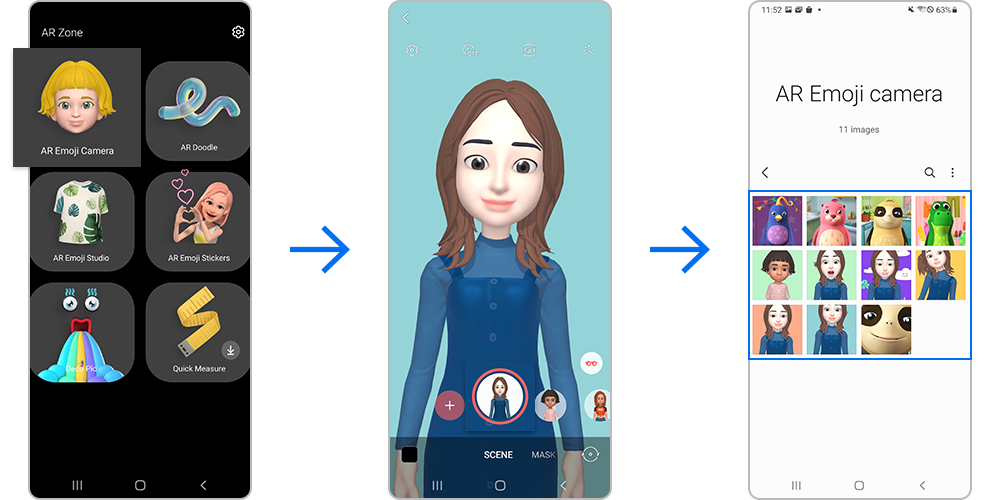
- CENA: o emoji imita suas expressões. Você também pode alterar a imagem de fundo.
- MÁSCARA: o rosto do emoji aparece sobre o seu rosto, então parece que você está usando uma máscara.
- ESPELHO: O emoji imita os movimentos do seu corpo.
- JOGAR: O emoji se move em um fundo real.
Nota: Os modos disponíveis na AR Emoji Camera podem variar dependendo do emoji selecionado.
Crie seus próprios adesivos com as expressões e ações dos emojis. Você pode enviar uma mensagem ou usar adesivos emoji nas redes sociais. Siga os passos abaixo para fazer adesivos de emoji personalizados e usá-los no bate-papo.
Criando seus próprios adesivos
Passo 1. Abra o aplicativo AR Zone e toque em AR Emoji Adesivos (Stickers).
Passo 2. Toque em Fazer adesivos personalizados na parte inferior do ecrã.
Passo 3. Edite os adesivos como quiser e toque em Salvar. Você pode ver os adesivos que criou tocando em Personalizado.
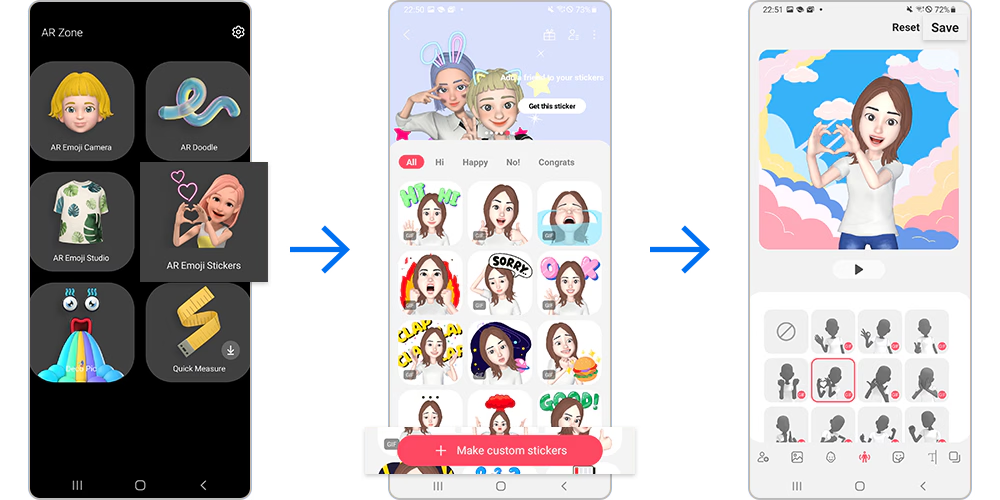
Usar seus adesivos de emoji em chat
Você pode usar seus adesivos emoji durante uma conversa por meio de mensagens ou em uma rede social. Os passos a seguir são um exemplo de como usar seus adesivos de emoji no aplicativo Mensagens.
Passo 1. Ao escrever uma mensagem no aplicativo Mensagens, toque no ícone Emoji.
Passo 2. Selecione um dos seus adesivos de emoji. O adesivo emoji será inserido.
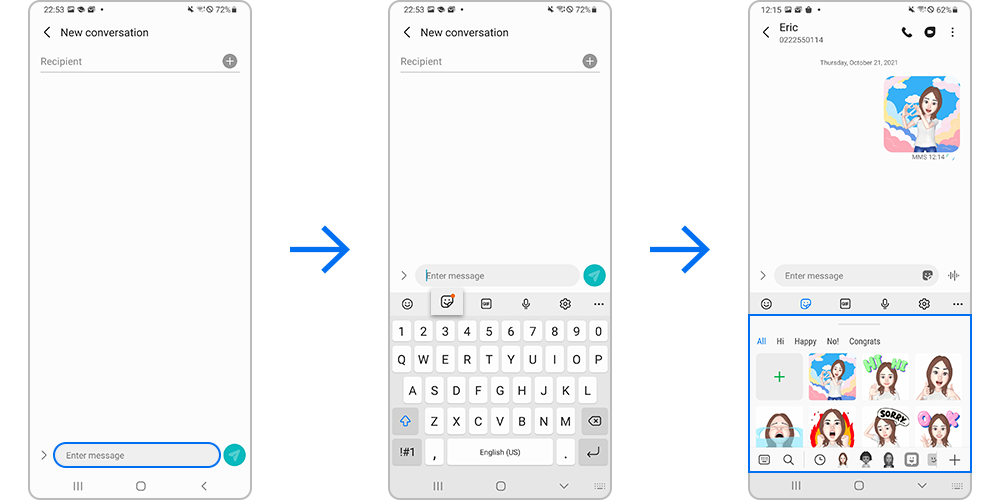
Estúdio Emoji AR permite editar ou decorar emojis, como criar roupas com padrões e cores personalizadas para seu emoji e fazer seus emojis adultos ou crianças.
Você pode baixar novos da Galaxy Store ou criar o seu próprio a partir de imagens ou padrões pré-fabricados de nossa galeria. Para usar Estúdio Emoji AR,
Passo 1. Inicie o aplicativo AR Zone e toque em AR Emoji Studio.
Passo 2. Selecione um emoji para editar e toque no botão Editar.
Passo 3. Deslize para cima para ver todos os recursos de personalização.

①Mais opções ②Selecione um emoji para editar ③Edite o emoji
Como deletar um Emoji AR
Passo 1. Toque no ícone Configurações no canto superior esquerdo da Câmera AR Emoji.
Passo 2. Toque em Administrar emojis.
Passo 3. Selecione um emoji e toque em Excluir.
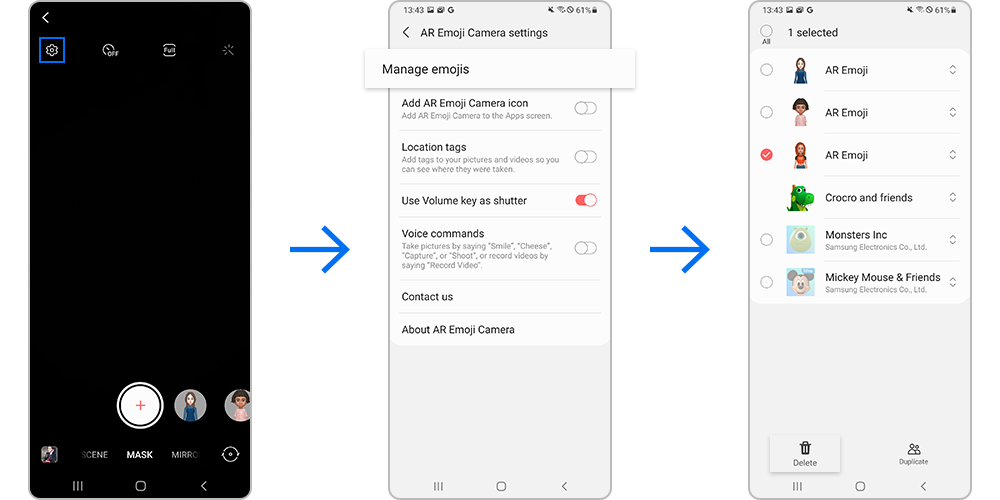
Como excluir adesivos de emoji
Passo 1. Toque no ícone Mais opções (os três pontos verticais) em AR Emoji Stickers.
Passo 2. Toque em Excluir adesivos.
Passo 3. Selecione os adesivos de emoji para excluir e toque em Excluir.
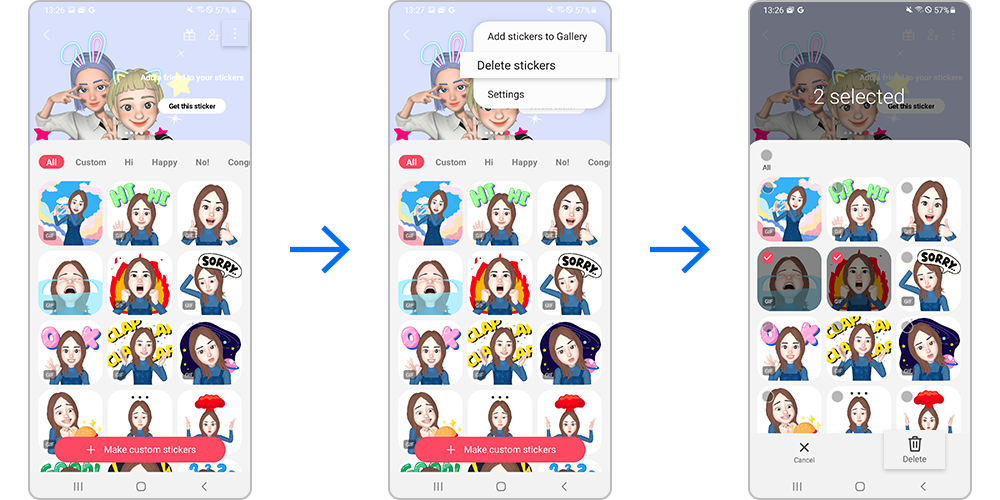
Nota: as capturas do ecrã e o menu do dispositivo podem variar dependendo do modelo do dispositivo e da versão do software.
Obrigado pelo seu feedback
Responda a todas as perguntas, por favor.




